如何彻底重装windows 7/8/10/11系统?
本文专为需要彻底重装windows 7/8/10/11系统的用户而写,请往下阅读。
彻底重装系统意味着会删除电脑上的数据。它相当于将电脑恢复出厂设置。当你遇到以下情况时,可以进行此操作:
1.当你感觉电脑非常卡无法正常运行时。
2.因为硬件损坏或者感染病毒而无法进入系统时。
彻底重装系统一般在一小时左右可以完成,操作起来很简单,这么做会删除你硬盘上数据,给你一台崭新的电脑。如果有需要备份的个人数据文件,应提前进行备份。
如果要备份文件,建议使用傲梅轻松备份。它支持系统备份,磁盘备份,分区备份,文件备份。你还可以将备份保存到外部存储设备中。与Windows自带备份工具不同,该软件支持Windows的三种文件系统,而不像Windows自带备份工具仅支持NTFS。
简介傲梅轻松备份使用方法:
步骤1. 下载傲梅轻松备份,打开后,点击左侧工具栏中“备份”下选择“文件备份”。如果要备份系统文件,请点击“系统备份”。

步骤2.点击“添加文件”或“添加文件夹”选择要备份的文件或文件夹。

步骤3.在下方选择要将备份文件储存在哪里,然后点击“开始备份”。

windows 7系统与Windows 8/10/11系统不同,因为该系统没有自带的“重置此电脑”功能。想要彻底重装windows 7系统,需要先下载windows 7镜像文件,然后再创建一个启动u盘。
在备份好文件和创建好启动u盘后,可以开始了。让下面是详细步骤:
1.将启动u盘连接到电脑,开机时进入BIOS,将u盘启动设置为优先启动项。
2.等待Windows安装程序加载完毕后,按“F8”接受Windows许可协议。
3.在“您想将windows安装在何处?”这里,点击要重装系统的分区,然后点击“删除”。
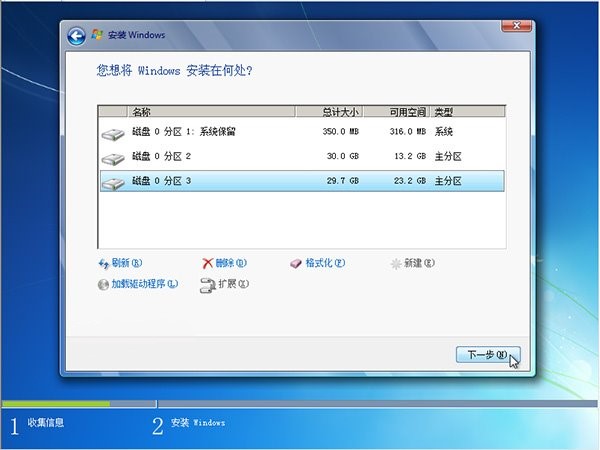
提示:你也可以按“Shift + F10”组合键打开“cmd”,然后输入以下命令:
4.硬盘会显示为未分配,然后点击“下一步”。
这个过程大约需要半个小时到一个小时。等完成后,你需要下载安装所需软件,并且将之前备份的文件还原到新系统上。
1.点击屏幕左下角的Windows图标。选择“设置”,然后点击“更新和安全”。再点击“恢复”,然后选择“ 重置此电脑”下的“开始”。
2.在弹出的窗口中,点击“删除所有内容”。
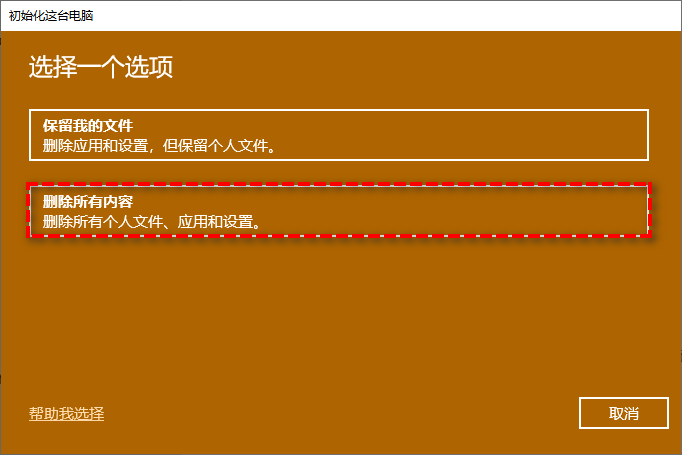
3.然后点击“删除文件并清理驱动器”,这会删除你硬盘上数据。
4.接下来会收到一条警告:“警告!此电脑升级到Windows 10/11。如果重置此电脑,你将无法撤销升级并且后退到以前的 Windows 版本。”点击“下一步”。
5.点击“重置”,等待完成即可。
无论是彻底重装系统,或是通过还原系统盘来重装系统,建议你提前做好备份,以防以外导致数据丢失。
重装系统后,你可以使用傲梅轻松备份进行系统备份,以后你的电脑出现严重问题,也可以轻松还原到刚重装完的状态。
如果你想保护公司内大量电脑的安全,推荐你使用傲梅企业备份网络版。使用内置的映像部署工具,可以通过网络将主计算机上的系统映像文件部署还原到多台子计算机上。